- PC-käyttäjät asentavat ja poistavat ohjelmia koko ajan. Ja ohjauspaneelin pitäisi yleensä riittää jälkimmäiseen.
- mutta entä jos ei? Tässä ovat yleisimmin käytetyt menetelmät kokonaan poistaa ohjelmiston tähteet.
- voit käyttää manuaalista menetelmää ja poistaa huolellisesti kaikki jäljet rekisteristä.
- tai voit käyttää yhtä luotettavista ohjelmistosuosituksistamme tämän suorittamiseen puolestasi.

tämä ohjelmisto korjaa yleiset tietokonevirheet, suojaa sinua tiedostojen menetykseltä, haittaohjelmilta, laitteistovioista ja optimoi tietokoneesi maksimaaliseen suorituskykyyn. Korjaa PC-ongelmat ja poista virukset nyt 3 helppoa vaihetta:
- Lataa Restoro PC korjaus työkalu, joka tulee patentoitu teknologioita (patentti saatavilla täällä).
- napsauta Aloita skannaus löytääksesi Windows-ongelmat, jotka voivat aiheuttaa PC-ongelmia.
- napsauta Korjaa kaikki korjataksesi tietokoneesi tietoturvaan ja suorituskykyyn vaikuttavat ongelmat
- Restoron on ladannut tässä kuussa 0 lukijaa.
se on yleinen käytäntö, että kaikki tietokoneen käyttäjät asentaa ohjelmia säännöllisesti pysyä uuden teknologian tai tarpeidensa.
kuten tiedät, aina kun asennat ohjelmiston, se luo tiedostoja kiintolevylle ja yleensä lisää rekisterimerkintöjä toimiakseen tehokkaasti.
- Mitä ovat ohjelmistojen tähteet, ja miten niistä päästään eroon?
- Miten voin poistaa ohjelmat kokonaan Windows 10: stä?
- manuaalisesti poistaa ohjelmiston tähteet
- käytä luotettavaa kolmannen osapuolen ohjelmistoa
- IObit Uninstaller
- 2.1 Uninstall software using Control Panel
- 2.2 Poista jäljellä olevat tiedostot ja kansiot
- 2.3 Poista ohjelmanäppäimet Windowsin rekisteristä
- 2,4 tyhjä Lämpötila-kansio
- 3. Käytä ilmaisohjelmistoratkaisua
- mikä menetelmä tähteiden poistoon kannattaa valita?
- usein kysytyt kysymykset
Mitä ovat ohjelmistojen tähteet, ja miten niistä päästään eroon?
niin kauan kuin käytät äskettäin asennettua ohjelmaa, etkä unohda sitä, se on täysin kunnossa.
nyt ongelma tulee, kun päätät poistaa sen, koska ohjelma ei välttämättä poista itseään kokonaan tietokoneeltasi. Siinä ohjelmistojätteet tulevat kuvaan mukaan.
jos haluat poistaa ohjelman Windowsissa, poistamme sen yleensä Ohjauspaneelista. Valitettavasti tämä ei aina täysin poista sitä.
tämän seurauksena järjestelmääsi kertyy edelleen käyttämättömiä tiedostoja, jotka vievät tilaa ja vaikeuttavat kaikkia ylitöitä suorittavia toimintoja tietokoneellasi.
vanhojen ohjelmien merkinnät voivat myös jäädä rekisteriin, mikä vähentää koneen suorituskykyä.
nämä tähteet eivät välttämättä aiheuta suurta uhkaa, mutta ne yleensä hidastavat tietokonettasi, joten niitä ei kannata pitää. Onneksi on olemassa erilaisia menetelmiä, joiden avulla voit päästä eroon niistä.
tässä oppaassa käsitellään yleisimmin käytettyjä menetelmiä ohjelmistojätteiden poistamiseksi kokonaan, joten muista tarkistaa ne alta.
Miten voin poistaa ohjelmat kokonaan Windows 10: stä?
manuaalisesti poistaa ohjelmiston tähteet
tämä menetelmä on kätevä, koska se ei liity asennukset kolmannen osapuolen sovelluksia. Pohjimmiltaan, olet manuaalisesti puhdistus merkinnät rekisteristä.
varovaisuutta on kuitenkin noudatettava. Pieni virhe tässä saattaa vaikuttaa haitallisesti koneen toimintaan.

huomautus
voit tehdä varmuuskopion napsauttamalla hiiren kakkospainikkeella poistettavaa avainta ja valitsemalla Vie. Se tallentaa reg-tiedoston kyseisen avaimen varmuuskopiolla.
Etkö usko vara-ideaa? Suojaamme selustasi! Tutustu kattava opas selvittää, miten palauttaa Windows 10 rekisterin ilman varmuuskopiointia.
käytä luotettavaa kolmannen osapuolen ohjelmistoa
suosittelemme premium Cleaneria tietokoneellesi, joka tekee taikansa ei-toivotuissa ohjelmissa, Windows-sovelluksissa ja laajennuksissa.
tämä hämmästyttävä työkalu tarjoaa yksinkertaistetun uninstall-ja automaattisen ylijääneen skannauksen, jolla varmistetaan perusteellinen poisto.
alla voit lukea tämän ohjelmiston tärkeimmät ominaisuudet:
- poistaa ei-toivotut ohjelmat vapauttaakseen levytilaa ja parantaakseen tietokoneen yleistä suorituskykyä
- Tunnista kaikki haitalliset ohjelmat mukaan lukien mainosohjelmat reaaliaikaisesti, ja sen avulla voit päästä niistä eroon helposti
- Poista automaattisesti kaikki ohjelmien jäänteet
- poistaa itsepäiset ylijääneet tiedostot, joita muut poistajat eivät voi poistaa
- päivittää Kaikki ohjelmisto
- valvoo kaikkia järjestelmämuutoksia ohjelmaa asennettaessa

IObit Uninstaller
Poista itsepäiset tähteet ja pyyhi Windows 10 laite puhdas tehokkain uninstaller työkalu.
2.1 Uninstall software using Control Panel
- Open Control Panel.
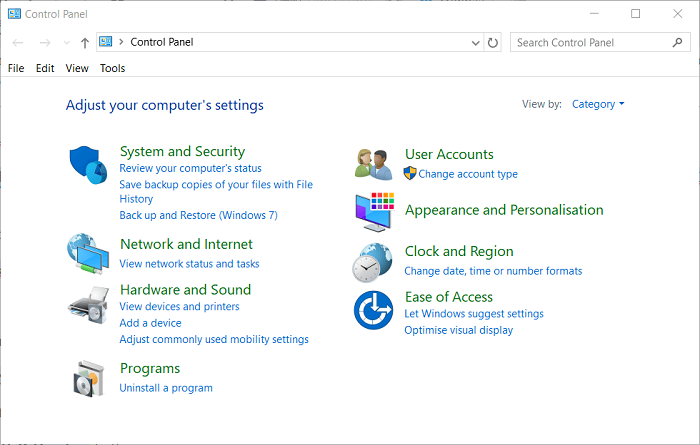
- kaksoisnapsauta ohjelmia.
- valitse ohjelma, jonka haluat poistaa, ja napsauta Uninstall-painiketta. Tämä Poistaa ohjelman.
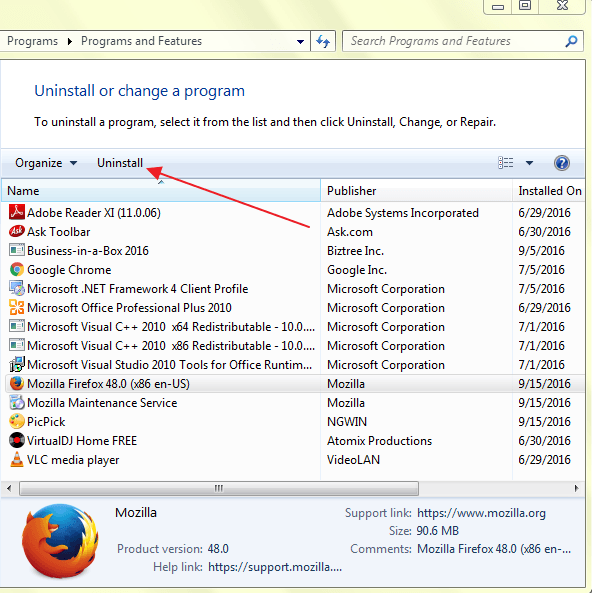
myös, jos ohjauspaneeli ei avaudu Windows 10, sinun pitäisi tarkastella lähemmin meidän askel – askeleelta opas löytää paras ratkaisu.
2.2 Poista jäljellä olevat tiedostot ja kansiot
vaikka olet poistanut ohjelman onnistuneesti, joitakin tiedostopaloja voi jäädä muutamiin järjestelmäkansioihin.
niiden poistamiseksi täytyy tarkistaa ohjelmatiedostot ja sovellustiedot. Tarkista seuraavista kansioista tähteitä.
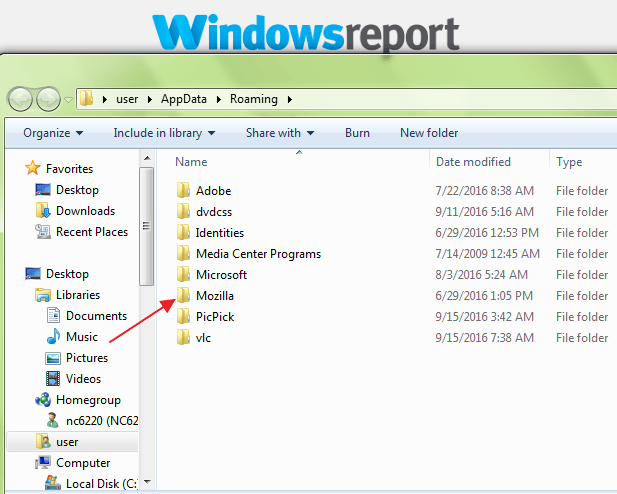
- %tiedostot %
- %appdata%
Kirjoita yllä oleva teksti yksi kerrallaan hakukenttään ja paina enter. Tämä avaa kansiot suoraan. Jos löydät kansion, jossa on juuri poistetun ohjelman nimi, poista se.
Etkö voi poistaa kaikkia turhia tiedostojasi? Tutustu yksityiskohtaiseen oppaaseen ja katso, miten väliaikaiset tiedostot poistetaan Disk Cleanup-ohjelmalla Windows 10: ssä.
2.3 Poista ohjelmanäppäimet Windowsin rekisteristä
- avaa Käynnistysvalikko, kirjoita hakukenttään regedit ja paina Enter. Se käynnistää Rekisterieditorin.
- kirjoita seuraavat näppäimet yksitellen:
HKEY_CURRENT_USERSoftwareHKEY_LOCAL_MACHINESOFTWAREHKEY_USERS.DEFAULTSoftware - Etsi avain, jossa on juuri poistamasi ohjelman nimi. Jos löydät avaimen, poista se. Voit myös käyttää CTRL+F: ää etsiäksesi tällaisia avaimia.
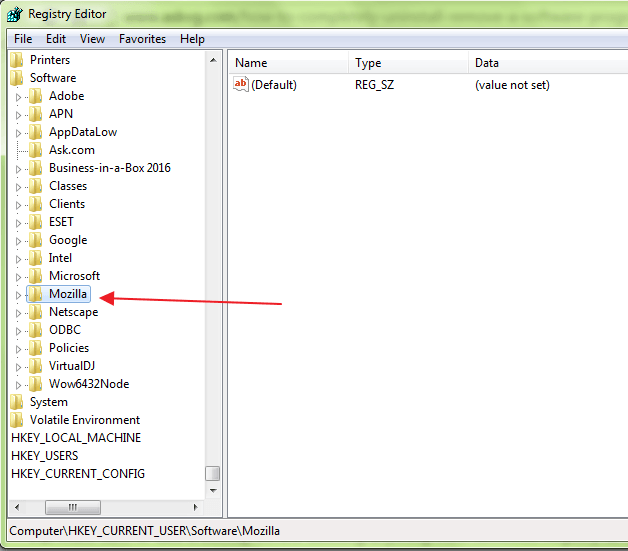
sinun täytyy olla hyvin varovainen suorittaessaan tätä menettelyä. Kun poistat ohjelman, useimmissa tapauksissa, uninstaller ei poista ohjelmaa Windowsin rekisteristä.
tämä kasvattaa Windowsin Rekisterikokoa. Voit poistaa ohjelmiston kokonaan, sinun täytyy poistaa sen avain Windowsin rekisteristä.
myös, jos et pääse Rekisterieditoriin, tutustu yksityiskohtaiseen oppaaseen ja ratkaise ongelma nopeasti.
2,4 tyhjä Lämpötila-kansio
viimeinen vaihe on puhdistaa Väliaikakansio. Tämä on kansio, joka sisältää kaikki väliaikaiset tiedostot ja puhdistus on turvallista.
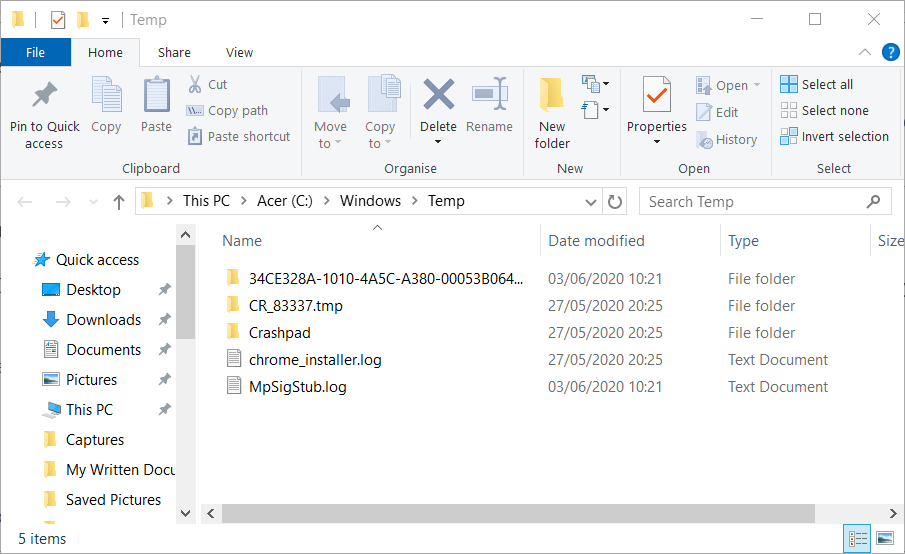
asiantuntijan vinkki: jotkut PC-ongelmat ovat vaikeita ratkaista, varsinkin kun kyse on vioittuneista arkistoista tai puuttuvista Windows-tiedostoista. Jos sinulla on ongelmia korjata virhe, järjestelmä voi olla osittain rikki. Suosittelemme asentamaan Restoro-työkalun, joka skannaa koneesi ja tunnistaa vian.
klikkaa tästä ladataksesi ja aloittaaksesi korjaamisen.
tyhjentääksesi kansion, avaa Käynnistä-valikko ja kirjoita seuraavat komennot yksitellen:
- %temp%
- temp
tämä avaa Väliaikakansiot. Voit nyt tyhjentää ne. Jos järjestelmä näyttää virheilmoituksen poistettaessa joitakin tiedostoja, jätä ne.
tiedostot saattavat olla Windows-palveluiden tai jonkin käynnissä olevan ohjelmiston käytössä.
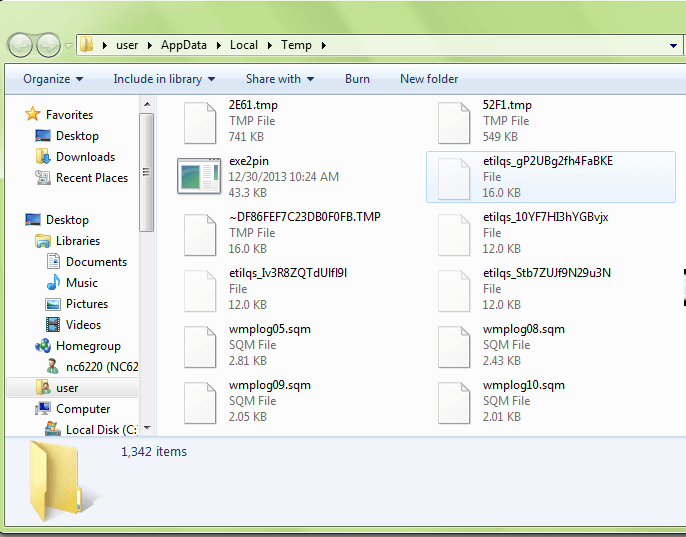
jälkeen kaikki edellä mainitut vaiheet, voit täysin poistaa ohjelman jättämättä jälkeäkään koneeseen.
myös, jos väliaikaistiedostoja ei voi poistaa, meillä on parhaat ratkaisut. Tutustu tarkemmin kattavaan oppaaseen ja korjaa se hetkessä.
3. Käytä ilmaisohjelmistoratkaisua
suosittelemme käyttämään parannettua työkalua Windowsille, jonka avulla voit poistaa kaikki ohjelmistojäämät.
näin ollen ohjelma voi pyyhkiä pois kaikki turhat tiedostot sekunneissa ohjelmiston poistamisen jälkeen.
tämä ohjelmisto tarjoaa käyttäjäystävällisemmän tavan poistaa ohjelmiston tähteitä ja parantaa tietokoneen tehokkuutta.
mikä tärkeämpää, tämä työkalu tukee erän poistoa. Tämä tarkoittaa, että voit jopa poistaa useita sovelluksia yhdellä napsautuksella.
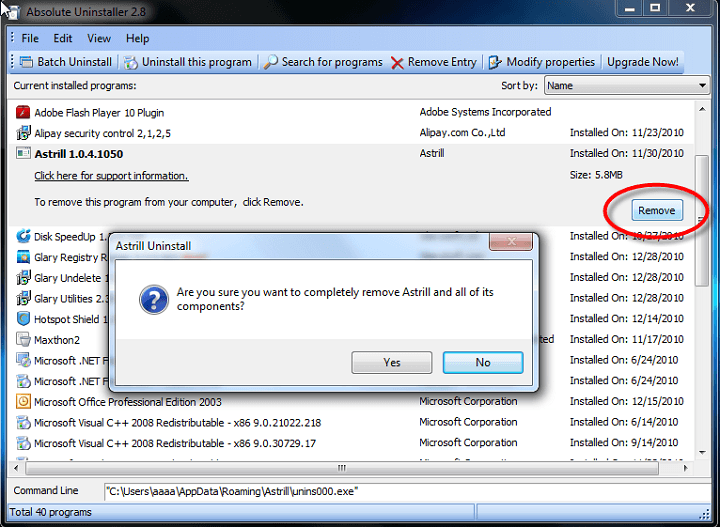
sen avulla voit myös tehdä varmuuskopioita niin et koskaan menetä tärkeitä ohjelmia, jos virheitä.
⇒ Get Absolute Uninstaller
Glarysoftilla on myös erittäin hyödyllinen rekisterin korjaustyökalu tietokoneiden skannaamiseen, rekisterin puhdistamiseen ja rekisterivirheiden korjaamiseen.
se suorittaa kattavan ja syvällisen analyysin Windowsin rekisterille. Se myös korjaa virheellisiä merkintöjä tai viittauksia, jotka aiheuttavat tietokoneen jäätymistä, järjestelmän kaatumisia, epävakautta, sinistä näyttöä ja tietokoneen hidastuksia.
⇒ Get Registry Repair tool
Another software-recommendation hoitaa itsepäiset ohjelmat erittäin hyvin ja voi jopa poistaa ohjelmia, joihin muut ohjelmat eivät pysty.
koska työkalu on kannettava, voit ladata sen USB: lle auttamaan bugisten tietokoneiden korjaamisessa liikkeellä.
työkalu suorittaa syväskannauksen ja poistaa kaikki turhat tiedostot ja muut ohjelmistojen tähteet. Siinä on myös tehokas käyttöliittymä ja Välitön käynnistys. Se tarjoaa sekä puhdas uninstall ja pakko poistaa.
⇒ Get GeekUninstaller
mikä menetelmä tähteiden poistoon kannattaa valita?
tässä artikkelissa, olemme antaneet sinulle kaksi tehokasta menetelmää onnistuneesti poistaa tähteet, jotka jäävät jälkeen poistamalla ei-toivotut ohjelmistot tietokoneesta.
voit tietysti aina käyttää ohjauspaneelia, jos haluat poistaa ohjelman. Mutta jälkeenpäin, joitakin tiedostonpalasia voidaan jättää muutaman järjestelmän kansioita.
ja se tarkoittaa, että sinun täytyy poistaa ohjelmiston avaimet Windowsin rekisteristä. Kuten me kaikki tiedämme, toimilla, joita teemme Rekisterieditorissa, on välittömiä ja peruuttamattomia vaikutuksia.
siksi sinun on oltava hyvin varovainen tehdessäsi tätä toimenpidettä. Manuaalisiin menetelmiin verrattuna kolmannen osapuolen ohjelmat ovat kuitenkin helpompia, nopeampia ja turvallisempia käyttää.
niissä on myös ystävällinen käyttöliittymä, jonka avulla voit nähdä jopa rekisterimerkinnät sekä linkin valmistajan verkkosivuille.
oletko käyttänyt mitään edellä kuvatuista menetelmistä? Voit vapaasti jakaa kokemuksesi kanssamme alla olevassa kommenttiosiossa.
jätä myös kaikki mahdolliset kysymyksesi sinne, niin käymme varmasti vilkaisemassa.
 vieläkö ongelmia? Korjaa ne tällä työkalulla:
vieläkö ongelmia? Korjaa ne tällä työkalulla: - lataa tämä PC korjaus työkalu mitoitettu Suuri TrustPilot.com (lataus alkaa tältä sivulta).
- napsauta Aloita skannaus löytääksesi Windows-ongelmat, jotka voivat aiheuttaa PC-ongelmia.
- napsauta Korjaa kaikki korjataksesi ongelmat patentoiduilla teknologioilla (yksinomainen alennus lukijoillemme).
Restoron on ladannut tässä kuussa 0 lukijaa.
usein kysytyt kysymykset
-
Miten poistan rekisterimerkinnät poistetuista ohjelmista?
käytä yllä olevasta luettelosta poistavaa kolmannen osapuolen poistajaa poistaaksesi tähteet, mukaan lukien ohjelmien jälkeensä jättämät rekisterimerkinnät. Voit myös käyttää näitä työkaluja seurata muutoksia Windowsin rekisterissä.
-
miten poistat rekisteriavaimet, joita ei voi poistaa?
on olemassa muutamia helppoja vaiheita, joita voit noudattaa korjatessasi virheitä rekisteriavaimia poistaessasi.
-
missä ovat minun ylijääneet tiedostot asennuksen poistamisen jälkeen?
ylijääneet tiedostot voivat olla asennuspolussa, asiakirjoissa tai AppData-kansioissa. Voit poistaa tähteet automaattisesti, käytä parasta uninstaller-ohjelmistoa.
- Disk Cleanup
- Uninstall issues and guides